Si eres propietario de un ordenador portátil con Windows 10 tomaras ventaja de la posibilidad de usar tu equipo desde cualquier lugar. Sin embargo, al tratarse de un dispositivo portátil, también incorpora ajustes predeterminados para dispositivos portátiles como por ejemplo el ajuste automático del brillo de pantalla cuando la batería está a punto de agotarse. Esto puede no gustar a todos los usuarios.
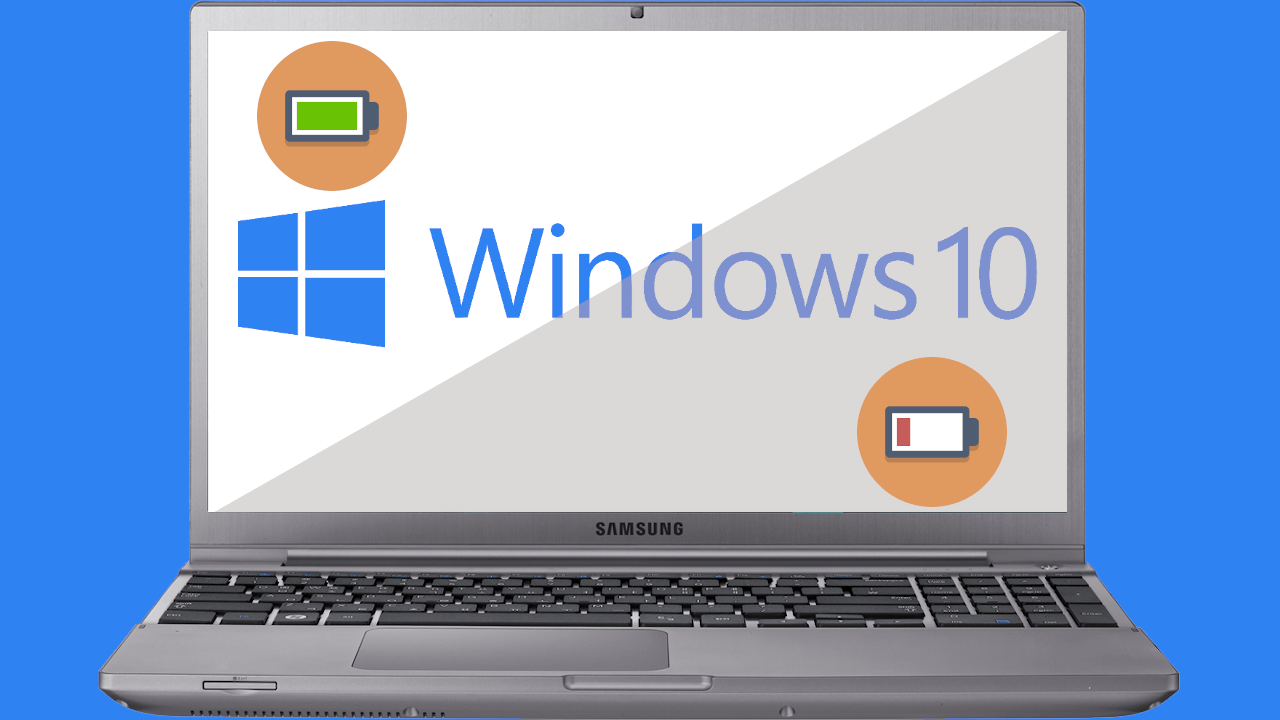
Relacionado: 4 maneras de solucionar problemas con el brillo de pantalla en Windows 10.
Si contamos con un ordenador portátil en que tenemos instalado el sistema operativo Windows 10 notarás que cuando la batería del mismo está a punto de agotarse, de manera automática y predeterminada, la pantalla del portátil se atenuará. Esto no es más que una configuración del sistema operativo con el objetivo de optimizar el resto de batería que te queda.
Cuanto más brillante sea o esté configurada la pantalla de tu ordenador portátil con Windows 10, mayor será el consumo de energía y por tanto de batería. Es por eso que de manera predeterminada, Windows 10 atenúa la pantalla de tu portátil cuando este no está conectado a la electricidad y la batería está a punto de agotarse. Este oscurecimiento de batería suele ocurrir cuando la batería llega al nivel del 20% de su capacidad total.
Aunque esta función es más que recomendable, muchos usuarios no desean que de manera automática se baje el brillo de sus pantallas, bien porque se encuentren en un entorno con cambios de luminosidad o por mero gusto.
Afortunadamente Windows 10 permite desactivar esta función y evitar que la pantalla de tu portátil con Windows 10 se atenúe cuando el nivel de la batería se agota alcanzando el 20%. A continuación os mostramos como desactivar esta opción:
Como impedir que el brillo de la pantalla de tu portatil con Windows 10 se reduzca cuando la batería está apunto de agotarse
1. Abre la aplicación Configuración haciendo uso del atajo: Tecla de Windows + I
2. ahora deberás dirigirte a: Sistema > Batería.
3. Dirígete a la sección Ahorro de batería.
4. Desmarca la casilla de la opción: Reducir el brillo de la pantalla con el ahorro de batería.
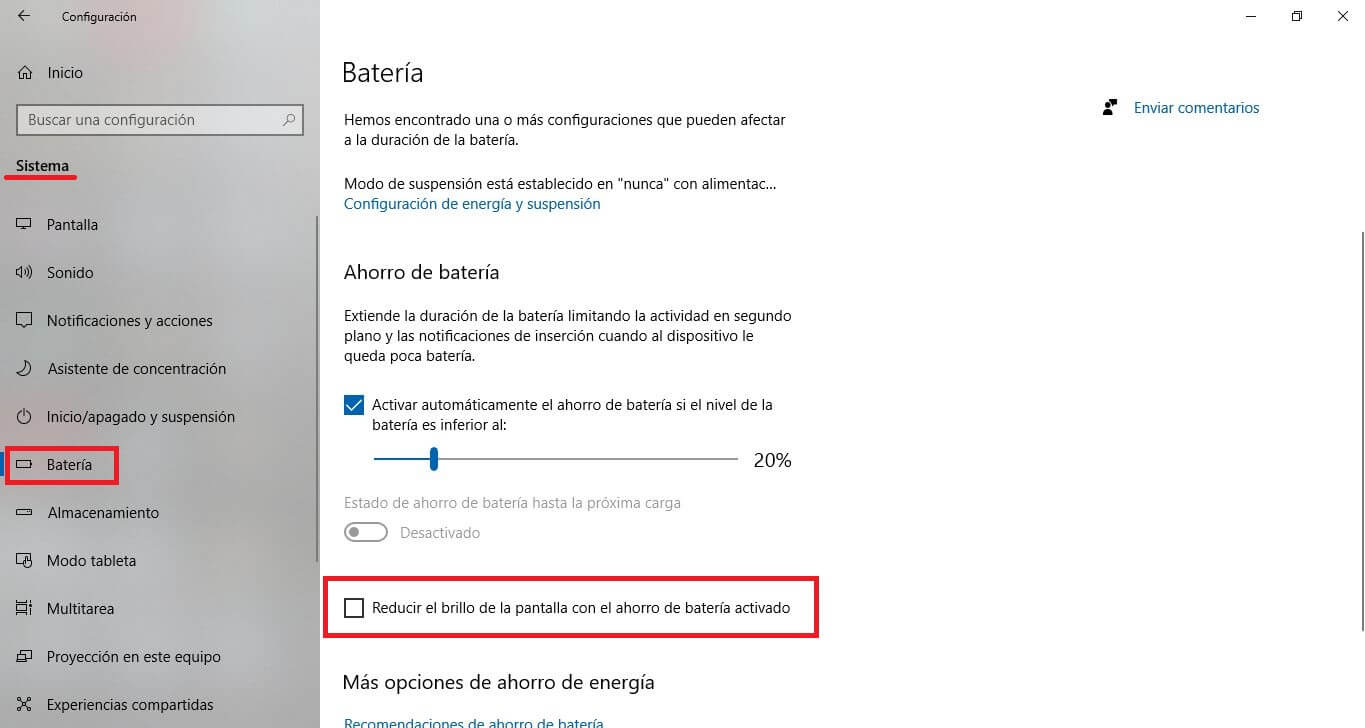
Tras desmarcar esta opción la pantalla de tu ordenador portátil no se atenuará aunque te estés quedando sin batería.
Cabe destacar que si tienes marcada la opción: “Activar automáticamente el ahorro de batería si el nivel de la batería es inferior al:” cuando desmarques la opción indicada anteriormente, el ordeandor entrará en ahorro de batería pero sin la reducción de brillo.
Otra opción de configuración puede ser la reducción del porcentaje al que se reduce el brillo de la pantalla de tu portátil. De esta manera manteniendo marcada la opción de reducción de brillo con el ahorro de batería activado, esto solo ocurrirá por ejemplo cuando el nivel de batería llegue al 5%.
